WIN10工作列中不顯示時間的操作方法
- PHPz轉載
- 2024-03-28 13:40:10986瀏覽
php小編西瓜為您介紹Win10工作列中不顯示時間的操作方法。有時候在Win10系統中,工作列右下角的時間不顯示,對使用造成不便。解決這一問題可以透過簡單的操作實現。接下來,我們將詳細介紹具體的操作步驟,幫助您輕鬆解決工作列時間不顯示的困擾。
1、在工作列時間位置點選滑鼠右鍵,選擇【自訂通知圖示】。
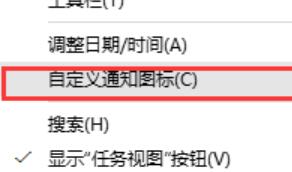
2、點選視窗右側的【啟用或關閉系統圖示】。
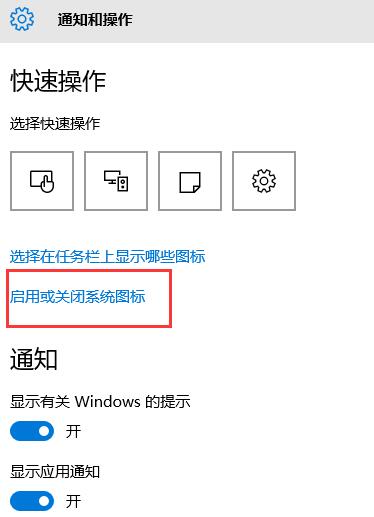
3、點選【時鐘】後面的開關,使其顯示為【關】即可看到系統時間沒了。
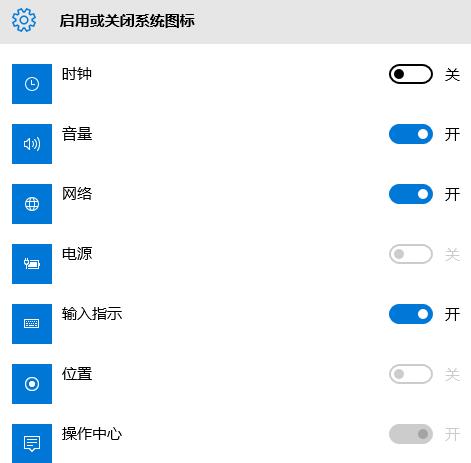

方法二:
1、在任務列的任一空白位置點選滑鼠右鍵,選擇【屬性】。
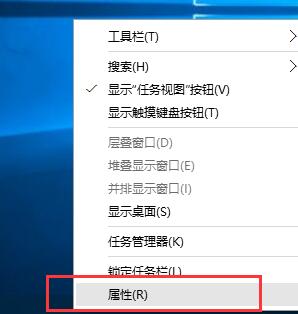
2、點選【通知區域】右側的【自訂】,即可出現跟方法一步驟2介面,
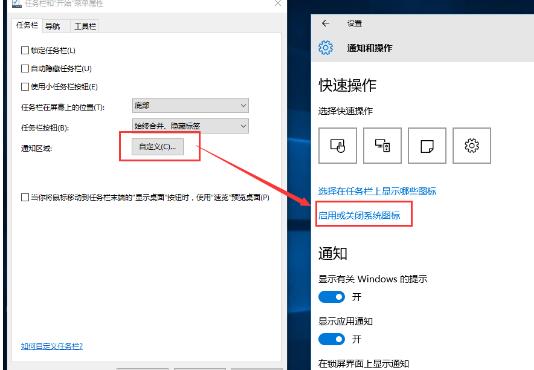
方法三
依序點選【開始】-->【設定】-->【系統】-->【通知與操作】,即可出現跟方法一步驟2介面。
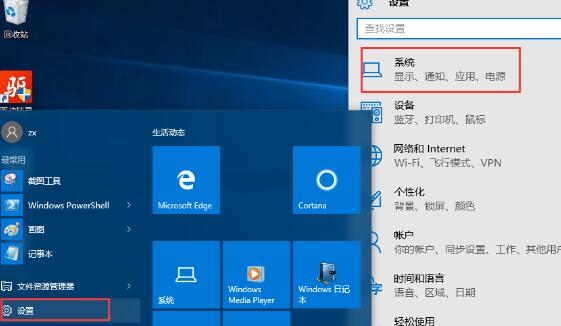
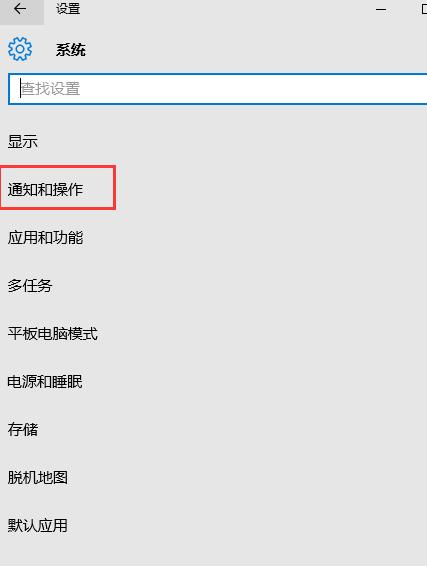
以上是WIN10工作列中不顯示時間的操作方法的詳細內容。更多資訊請關注PHP中文網其他相關文章!
陳述:
本文轉載於:zol.com.cn。如有侵權,請聯絡admin@php.cn刪除
上一篇:WIN10備份檔案的操作方法下一篇:WIN10備份檔案的操作方法

